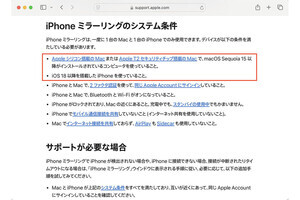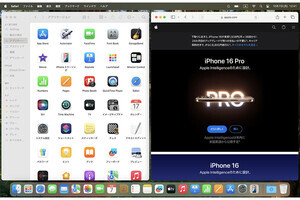Q:「メモ」アプリで計算できるようになったと聞きました。どのように使うのですか?
A:計算式のほか、変数の定義、換算、さらにiPhoneの「メモ」アプリではグラフの作成もできます
MacとiPhoneの(そして本記事では触れませんがiPadも)OSが9月にアップデートされて、「メモ」アプリで計算ができるようになりました。
本記事では、まずMacの「メモ」アプリの計算機能を紹介し、最後にiPhoneの「メモ」アプリの計算機能を紹介します。
「メモ」アプリで基本的な計算をする
macOS Sequoiaの「メモ」アプリに計算式を入力すると、計算結果が表示されます。
計算順序を指定するカッコも認識されます。
式に入力ミスがあったり、別の数値で計算したりしたい場合には、数値を変更すると即座に再計算されます。
さらに、式に含まれる数値を連続的に変えて、シミュレーションのように使うこともできます。
「メモ」アプリで変数を定義して計算する
今度は、ランチの集まりの予算を計算してみましょう。 ランチの料理の値段、参加する人数、個室を使う時間の長さによって費用が変わります。個室の費用は、料理の値段や人数にかかわらず、1時間あたり1,000円です。 まず変数の定義から始めます。
「メモ」アプリで換算もできる
「メモ」アプリに式を入力して換算をすることもできます。1米ドルはいくらかを換算してみます。
自動で円に換算されましたが、これは設定を変更できます。例えば英国ポンドに換算したいとします。
通貨だけでなく、長さや重さなど、さまざまな単位を同様に入力して、換算することができます。
iPhoneの「メモ」アプリでも同じように計算できる
ここまではmacOS Sequoiaの「メモ」アプリで紹介してきましたが、iOS 18の「メモ」アプリでも同様に計算できます。
さらに、iOS 18の「メモ」アプリにはグラフを作成する機能もあります。
【今回の余談】
MacとiPhoneというように異なるデバイスで、同じアプリがあって、ほぼ同じ操作で、ほぼ同じ機能が使えるのは、わかりやすくて便利で助かります。このことは、ハードウェア、OS、ソフトウェア、サービスのすべてをAppleが開発していることによる大きなメリットであると考えられます。
それでは次回も、よろしくお願いします。